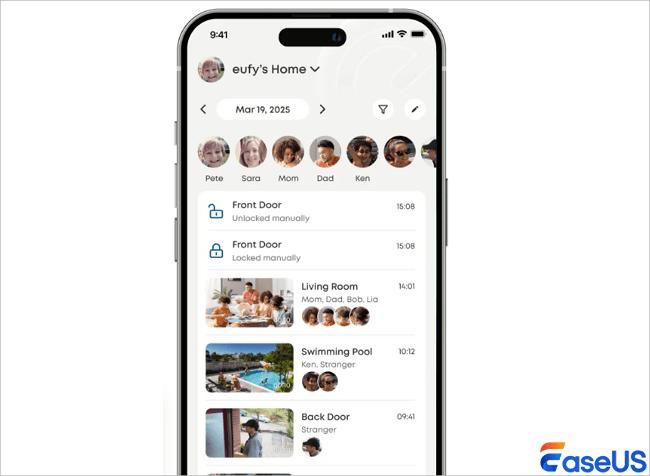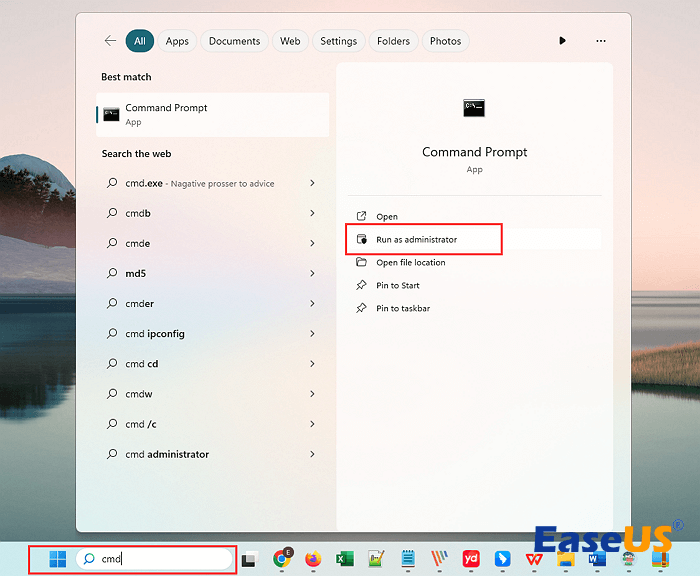Het per ongeluk verwijderen van cruciale beelden van je Eufy-camera kan stressvol zijn, vooral als de video belangrijke momenten of bewijsmateriaal bevatte. Gebruikers vragen vaak naar methoden om verwijderde video's van Eufy te herstellen . Of het nu een foutieve tik of een technische fout was, er is nog steeds hoop op herstel. Met de juiste methoden en tools kun je mogelijk je verloren video's herstellen en je waardevolle opnamen beschermen.
Het per ongeluk verwijderen van essentiële Eufy-camerabeelden - of dit nu door een menselijke fout of een systeemprobleem is - kan verschrikkelijk zijn. Maar voordat u zich zorgen maakt, weet dat gegevensherstel vaak mogelijk is. Met de juiste aanpak kunt u verwijderde video's terughalen en permanent verlies voorkomen.
Eufy-camera's gebruiken specifieke formaten die van invloed zijn op het herstel:
- Video's: opnemen in H.264-codering (in tegenstelling tot Apple's H.265) met behulp van MP4/MOV-containers
- Foto's: opgeslagen als JPEG- of DNG RAW-bestanden
Deze gespecialiseerde formaten betekenen dat sommige herstelprogramma's moeite kunnen hebben met bestanden die niet goed zijn gecodeerd.
Eufy-camera's maken gebruik van:
- Ingebouwd 8GB geheugen
- Uitbreidbare externe opslag (microSD)
- Belangrijke details over geheugenkaarten:
- Kaarten ≤32GB gebruiken ExFAT-opmaak
- Kaarten >32GB gebruiken FAT32
Het herstelproces moet zich richten op deze specifieke opslagsystemen om verloren beelden succesvol terug te kunnen halen.
Hier vindt u een aantal haalbare opties voor het terugvinden van kwijtgeraakte of verwijderde foto's en video's op uw Eufy-apparaten.
1. Herstel verwijderde bestanden op de SD-kaart van Eufy met de EaseUS Data Recovery Wizard
Omdat Eufy-camera's alle video's en foto's op de geplaatste SD-kaart opslaan, is het herstellen van bestanden vanaf de geheugenkaart de belangrijkste oplossing voor het terughalen van verloren content. Een effectieve methode is het gebruik van professionele herstelsoftware zoals EaseUS Data Recovery Wizard , die gespecialiseerd is in het herstellen van verwijderde of verloren bestanden van diverse opslagapparaten, waaronder SD-kaarten, harde schijven, cd's/dvd's en andere digitale media.
- Fooi
- Doorgaan met het vastleggen of opslaan van nieuwe gegevens kan de verwijderde bestanden overschrijven, waardoor ze permanent onherstelbaar worden. Hoe eerder u probeert te herstellen, hoe groter de kans op succes.
Hieronder vindt u de stappen voor het gebruik van EaseUS Data Recovery Wizard om uw verwijderde video's van de SD-kaart te herstellen.
Stap 1. Start de EaseUS Data Recovery Wizard en selecteer de locatie of het apparaat waar u video's bent kwijtgeraakt/verwijderd. Klik op 'Zoeken naar verloren gegevens' om de ontbrekende video's te vinden.
Stap 2. Na de scan kiest u 'Video's' in het linkerpaneel. U kunt de bestandsnaam direct in de zoekbalk typen als u die nog weet. Selecteer de gevonden video's en klik op 'Voorbeeld'.
Stap 3. Selecteer de videobestanden die u wilt herstellen. Klik op 'Herstellen' om ze op een andere veilige locatie op uw pc, extern opslagapparaat of cloudopslag op te slaan.
Als u deze informatie nuttig vindt, deel deze dan met anderen op sociale media. Zo kunt u hen helpen dit veelvoorkomende probleem te overwinnen.
Methode 2. Herstel verwijderde foto's van Eufy met de Eufy Security App
Om toegang te krijgen tot je opgeslagen beelden, open je de Eufy Security-app en sluit je de SD-kaart of HomeBase van je camera aan. Hoewel je bestaande video's op deze manier kunt bekijken, is het vrijwel onmogelijk om verwijderde bestanden te herstellen als ze zijn overschreven. Regelmatige back-ups zijn daarom essentieel voor de bescherming van je belangrijke opnames.
![eufy beveiligingsapp]()
Stap 1. Open de app en ga naar het gedeelte 'Gebeurtenis' om te zien of je verwijderde video's nog beschikbaar zijn in de cloud of lokale opslag.
Stap 2. Als uw video's lokaal zijn opgeslagen, verwijdert u de SD-kaart veilig uit uw Eufy-camera of HomeBase.
Stap 3. Plaats de kaart in een computer of SD-kaartlezer om te controleren of er bestanden zijn die hersteld kunnen worden.
Stap 4. Als er video's ontbreken, voer dan een herstelprogramma uit (zoals EaseUS of Recuva) om te scannen op verwijderde bestanden.
Methode 3. Voer CHKDSK uit om verwijderde foto's en video's van Eufy te herstellen
SFC en CHKDSK zijn essentiële systeemdetectiehulpprogramma's die de integriteit van het volumebestandssysteem garanderen. Wanneer uw Eufy-camera de foutmelding "De SD-kaart is kapot. Formatteer deze opnieuw" weergeeft, kunt u uw bestanden mogelijk nog herstellen met Windows-systeemhulpprogramma's. CHKDSK (Check Disk) is een krachtige tool die beschadigde externe schijven en SD-kaarten kan repareren en mogelijk de toegang tot uw verloren video's en foto's kan herstellen.
Stap 1. Plaats de beschadigde SD-kaart met behulp van een kaartlezer in uw computer of sluit het Eufy-opslagapparaat rechtstreeks aan.
Stap 2. Typ "cmd" in het zoekveld van het startmenu en druk op Enter.
![CHKDSK-stap]()
Stap 3. Klik met de rechtermuisknop op "cmd.exe" om een opdrachtvenster te openen waarmee beschadigde bestanden kunnen worden hersteld.
Zodra de scan is voltooid, verwijdert u de kaart veilig en plaatst u deze terug in uw Eufy-apparaat. Als de scan is voltooid, zijn uw foto's en video's nu toegankelijk.
Gegevensverlies kan onverwachts gebeuren, maar u kunt de risico's minimaliseren met de volgende proactieve maatregelen:
Knip nooit tijdens het overzetten van bestanden. Wanneer u bestanden van uw SD-kaart naar een computer verplaatst:
- Kopieer de bestanden in plaats van ze te knippen
- Zo behoudt u twee kopieën (zowel op de SD-kaart als op de computer)
- Als een van beide apparaten uitvalt, hebt u nog steeds een back-up van uw belangrijke opnamen
Door meerdere kopieën te bewaren en de bijbehorende apps van Eufy te gebruiken, verkleint u de kans op permanent gegevensverlies aanzienlijk. Deze eenvoudige gewoontes zorgen ervoor dat u altijd toegang hebt tot kritieke beelden, zelfs als één opslagmethode uitvalt.
Laatste gedachten
In dit artikel hebben we het verwijderde bestand van Eufy besproken en aandacht besteed aan bestandsherstel. Belangrijker nog, u kunt de aangeboden methoden gebruiken om verwijderde foto's of video's van uw Eufy-apparaat te herstellen. Van de bovenstaande methoden kan de externe tool EaseUS Data Recovery Wizard eenvoudig en effectief zijn.
Veelgestelde vragen over Eufy Video Recovery
Hier vindt u antwoorden op veelgestelde vragen over het beheren en herstellen van uw Eufy-camerabeelden:
1. Waar worden Eufy-video's opgeslagen?
Eufy biedt meerdere opslagopties voor uw opnamen:
- Lokale opslag: SD-kaarten (in camera's geplaatst)
- Externe opslag: USB-schijven aangesloten op HomeBase
- Cloudopslag: optioneel Eufy Cloud-abonnement
2. Hoe repareer ik beschadigde Eufy-videobestanden?
Als uw video's beschadigd of niet afspeelbaar zijn, probeer dan deze oplossingen:
- CHKDSK-opdracht: SD-kaartfouten herstellen via opdrachtprompt
- Eufy's reparatietools: gebruik officiële softwarehulpprogramma's
- Videoreparatiesoftware: Gespecialiseerde tools zoals EaseUS Data Recovery Wizard.
3. Hoe herstel ik mijn Eufy-video's?
Voor verwijderde beelden:
- Indien geback-upt: Herstel vanaf computer- of cloudback-ups
- Geen back-up: Gebruik herstelsoftware zoals EaseUS Data Recovery Wizard
- SD-kaartherstel: stop onmiddellijk met het gebruik van de kaart en scan met hersteltools
4. Hoe herstel ik verwijderde video's uit mijn Eufy-app?
Als u een Android-smartphone gebruikt, kunt u de vluchtgegevens overzetten naar uw computer door het Android-apparaat met een USB-kabel aan te sluiten op uw computer.
Als u een iOS-apparaat gebruikt, moet u dit eerst verbinden met uw computer, iTunes starten, het iPhone-pictogram selecteren en vervolgens naar Bestandsdeling - Eufy Go gaan om de vluchtlogboeken te zoeken en te downloaden.
![EaseUS Data Recovery Wizard]()
![EaseUS Data Recovery Wizard for Mac]()
![EaseUS Partition Manager Pro]()
![EaseYS Partition Manager Server]()
![EaseUS Todo Backup Workstation]()
![EaseUS Todo Backup Advanced Server]()